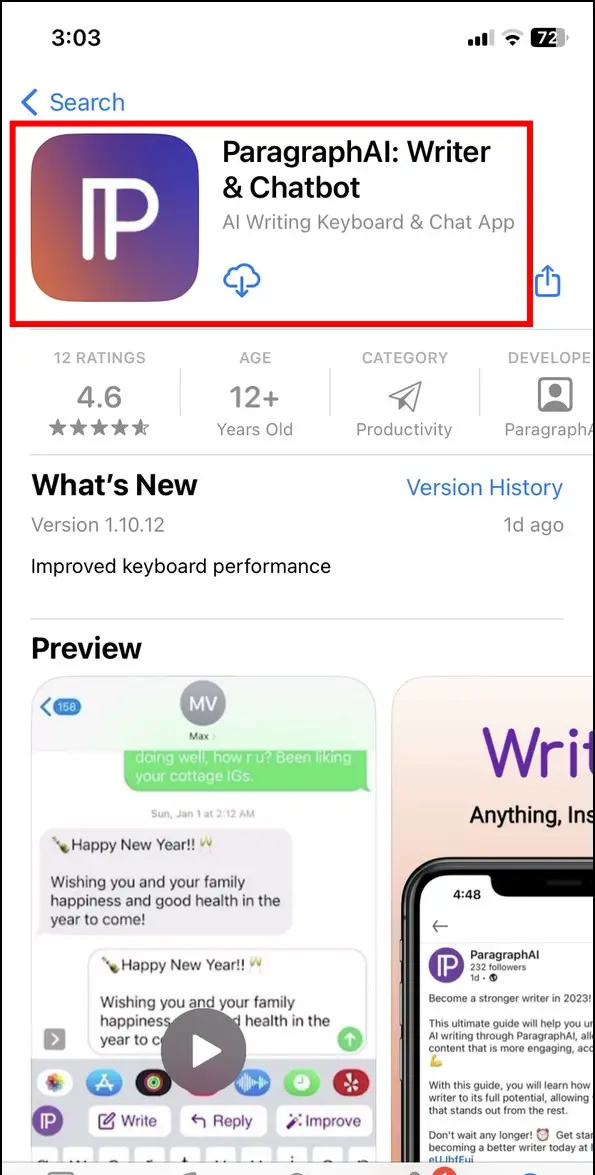Wenn Sie ein Twitter-Nutzer sind (wie ich), müssen Sie sicher mit den erstaunlichen Inhalten auf der Plattform zurechtgekommen sein (wie Nachrichten, Technik, Unternehmen, CEOs, Prominente, Influencer und vieles mehr). Und in kürzester Zeit wird es Teil unserer täglichen Routine, aber die Dinge werden unangenehm, wenn wir mit langsamen Internetgeschwindigkeiten arbeiten (was Ihr gesamtes Twitter-Erlebnis ruinieren könnte). Daher werde ich heute einige Möglichkeiten vorstellen, wie Sie Ihr Twitter bei langsamen Internetgeschwindigkeiten genießen können.
Lesen Sie auch | So verbessern Sie die Reichweite, Geschwindigkeit und Konnektivität von WIFI
3 Möglichkeiten, Twitter bei langsamen Internetgeschwindigkeiten zu verwenden
Inhaltsverzeichnis
1. Aktivieren Sie den Twitter Data Saver
Wenn Sie die Standard-Twitter-App oder Webversion verwenden, haben Sie immer die Möglichkeit, den integrierten Datenschoner zu aktivieren. Data Saver verhindert, dass Videos automatisch abgespielt werden, und Bilder werden in geringerer Qualität geladen. Sie können diese Schritte ausführen, um den integrierten Datenspeicher zu aktivieren.
Schritte zum Aktivieren von Twitter Data Saver (Android & iOS):
- Öffnen Sie die Twitter App.
- Klicken Sie auf Hamburger Menü (3 horizontale Linien) oben links.

- Hier sehen Sie eine kleine Liste, wie im Bild gezeigt.

- Gehe zu Einstellungen und Datenschutz .

- Klicke auf Datenverbrauch . Hier kannst du Datenschoner aktivieren Sie können auch individuell verschiedene Einstellungen für den Datenverbrauch auswählen.

Download-Einstellungen
So ändern Sie den Benachrichtigungston auf dem Galaxy S7

Datenschoner

iOS Data Saver
Hinweis: Wenn Sie ein Bild in hoher Qualität weiterhin zoomen und Pixel gucken möchten, können Sie jederzeit auf die 3 Punkte (oben rechts) tippen und das Bild in hoher Qualität laden.

3 Punkte

Laden Sie hohe Qualität
So entfernen Sie ein Gmail-Profilbild
Laden Sie Twitter (Android) herunter Laden Sie Twitter (iOS) herunter
So überprüfen Sie, ob ein Foto mit Photoshop bearbeitet wurde
Lesen Sie auch | So passen Sie Ihr Twitter-Profil an: Ändern Sie Hintergrund, Schriftgröße und Farbe
Schritte zum Aktivieren von Twitter Data Saver (Web Client)
- Gehe zu Twitter Website .
- Klicken Sie auf das 3-Punkt-Symbol direkt über der Option 'Blauen Tweet erstellen'.

- Gehe zu Einstellungen und Datenschutz .

- Klicke auf Zugänglichkeit, Anzeige und Sprachen .

- Gehe zu Datenverbrauch . Hier können Sie Data Saver aktivieren oder einfach die Autoplay-Einstellungen anpassen.

Datenverbrauch

Automatisches Abspielen

Twitter Data Saver Ergebnis
Lesen Sie auch | 10 Tipps zur Verwendung des Zooms bei langsamen Internetgeschwindigkeiten
So entfernen Sie ein Google-Konto vom Gerät
2. Verwenden Sie Twitter Lite

Twitter Lite Home

Twitter Lite erkunden

Lite-Benachrichtigungen
Wenn Sie Twitter auf einem einjährigen Telefon mit nicht so beeindruckenden technischen Daten verwenden. Dann empfehle ich Ihnen, die Twitter Lite-App zu verwenden. Diese App ist nur 1,1 MB groß und bietet mehr oder weniger Funktionen wie Nachrichten, Erkunden und sogar den Dunklen Modus (mit Ausnahme der kürzlich eingeführten Flotten). Die Lite-App ist für 2G- und 3G-Netzwerke optimiert und wird auch mit Data Saver geliefert.

Twitter Lite Menü

Twitter Lite Dark Mode
So erstellen Sie einen Film in Google Fotos
Laden Sie Twitter Lite herunter
3. Verwenden Sie dateneffiziente Browser
Wenn Sie keine dedizierte Twitter-App installieren möchten, aber dennoch Twitter verwenden möchten, ohne Ihre mobilen Daten zu erschöpfen (oder wenn Sie mit sehr langsamen Geschwindigkeiten arbeiten). Dann können Sie sich in Ihrem Twitter-Konto anmelden, z. B. in einigen dateneffizienten Browsern Opera Mini , die mit einem eingebauten Data Saver geliefert wird. Oder Sie können auch aktivieren Lite-Modus in Google Chrome .
Mit diesen 3 einfachen Tipps können Sie Ihre Twitter-Erfahrung genießen, ohne sich Gedanken über die Erschöpfung Ihrer Daten oder langsame Internetgeschwindigkeiten machen zu müssen.
Facebook KommentareSie können uns auch folgen, um sofortige technische Neuigkeiten zu erhalten Google Nachrichten oder für Tipps und Tricks, Bewertungen von Smartphones und Gadgets, melden Sie sich an GadgetsToUse Telegram Group oder für die neuesten Review-Videos abonnieren GadgetsToUse Youtube Channel.